今年最強 3A 大作《黑神話:悟空》在 Steam 上市當天,全平台銷量達到450萬份,同時當天上線人數更高達 220萬,輾壓《電馭叛客2077》和《艾爾登法環》等知名遊戲,該遊戲是一款以中國神話為背景的動作角色扮演,故事取材自中國古典小說「四大名著」之一的《西遊記》。
不過很多人好奇能不能在Mac上玩《黑神話:悟空》遊戲,就目前還尚未聽到遊戲開發商有計劃推出 macOS 版本打算,要是想在 Mac 電腦上玩《黑神話悟空》並非難事,本篇就來分享如何從 macOS 安裝到設定過程,讓你也能透過 macOS 系統上這款超知名 3A 遊戲大作。

Mac玩黑神話悟空前提條件
- Apple Silicon 系列晶片處理器:建議用 M1、M2 系列至少 Pro/Max 或更高階晶片,M3 系列存在 UE5 相容支援錯誤 (文末會有相容性表)。
- 相容機型: iMac、MacBook 系列、Mac mini、Mac Studio 或 Mac Pro 機種。
- macOS 系統需求: Sonoma 14.5 或以上版本,不要使用 Developer beta 開發者測試會有錯誤。
- 記憶體最低需求:16GB 或以上,主要是渲染需 9.8GB。
- 硬碟空間:需保留 130GB 以上(單純測試用僅需10GB)。
黑神話悟空 macOS 版必備工具下載
CrossOver Mac:模擬執行 Windows 遊戲工具
透過「CrossOver下載頁面」選擇最新版本下載,將主程式下載並放入Mac電腦應用程式資料夾中。(不要想用 Parallels Desktop 模擬機來跑,基本是不可能的)
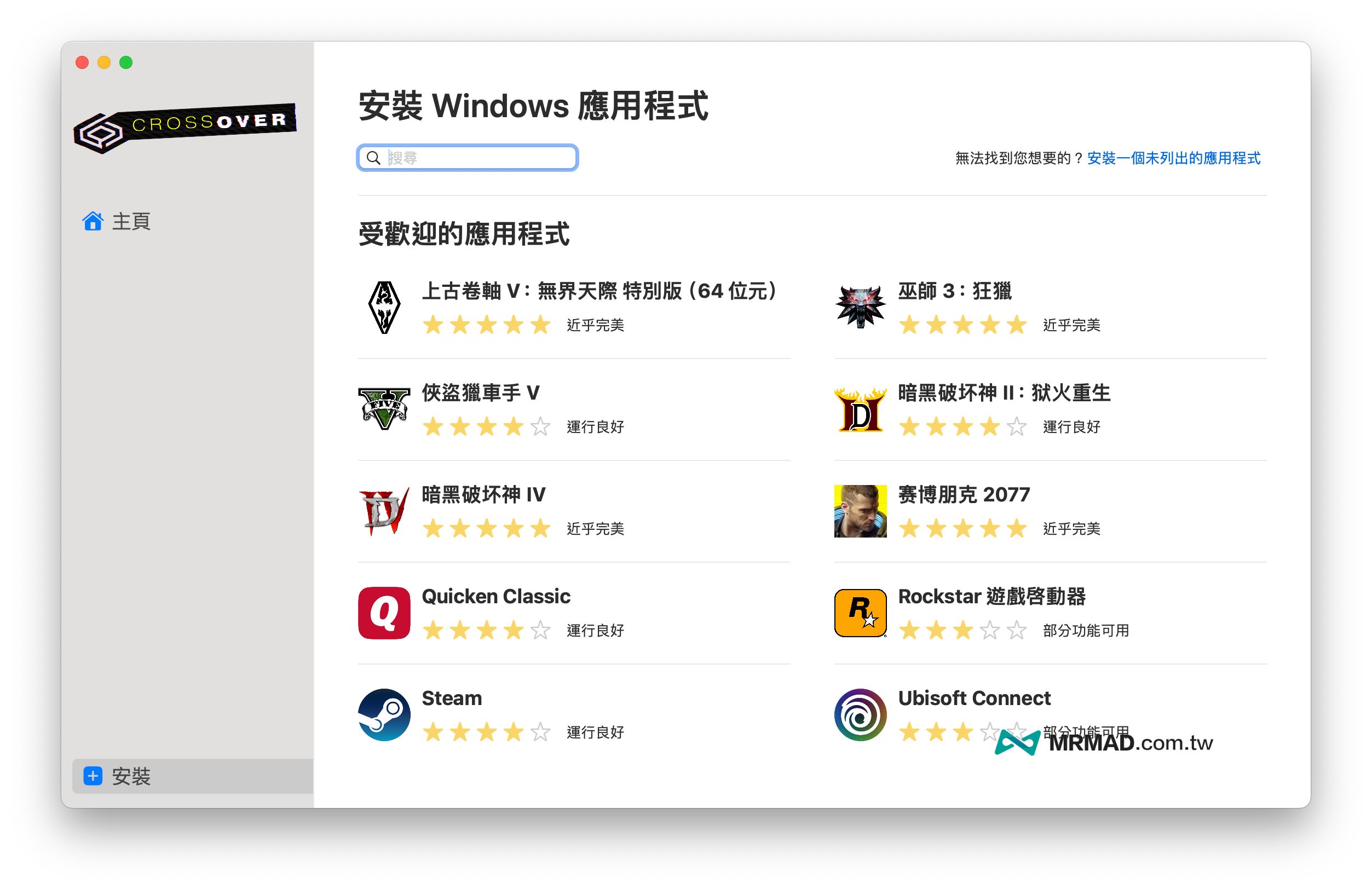
Game Porting Toolkit 遊戲移植工具包
Game Porting Toolkit(遊戲移植工具包)是蘋果在 WWDC 2023 開發者大會上針對開發者所推出的工具,主要是能夠讓 Mac 系統能模擬 Windows 遊戲,對於一般使用者還需要執行 CLI 命令才能正常運作,所以必須依賴 CrossOver 工具比較好操作。
👉 下載Game Porting Toolkit beta (直接下載最新 Game Porting Toolkit 2.0 測試版本)。
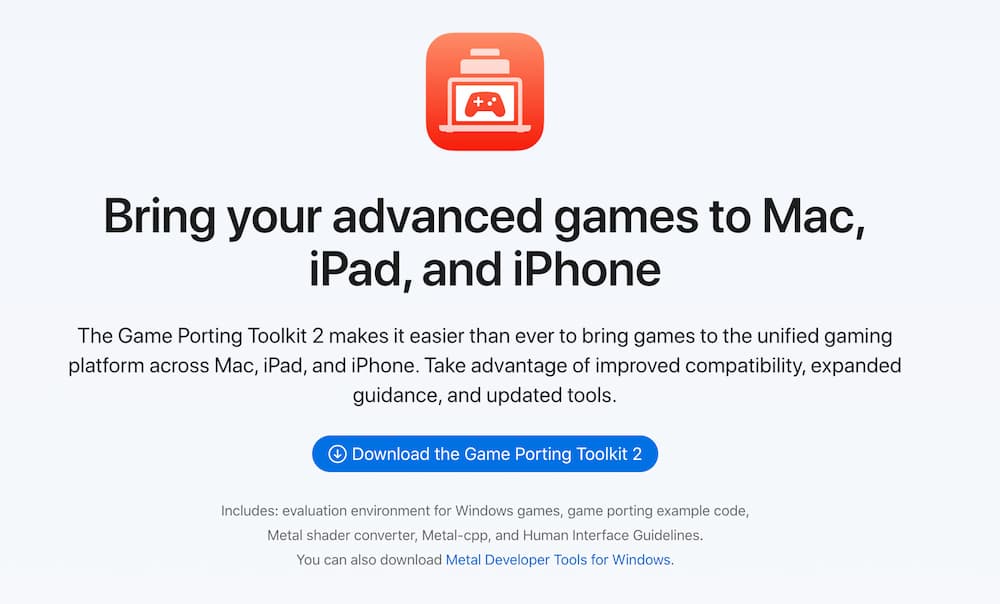
如何在macOS上安裝黑神話悟空教學
以下會教大家利用 CrossOver 工具,實現如何在 Mac 系統下載安裝黑神話悟空方法,共有7大步驟,只要設定過一次,後續就能直接在 macOS 啟動黑神話悟空遊戲。
升級 GPTK 2.0 版本
先打開 macOS 內建終端機 App ,至於很多人不清楚開啟 macOS 終端機方式,可透過底下其中一種方式都能打開:
- 從 Mac 系統應用程式內點入「工具程式」資料夾,並且開啟「終端機」App 功能
- 或者直接點 macOS 狀態列右上角放大鏡搜尋「終端機(Terminal)」。
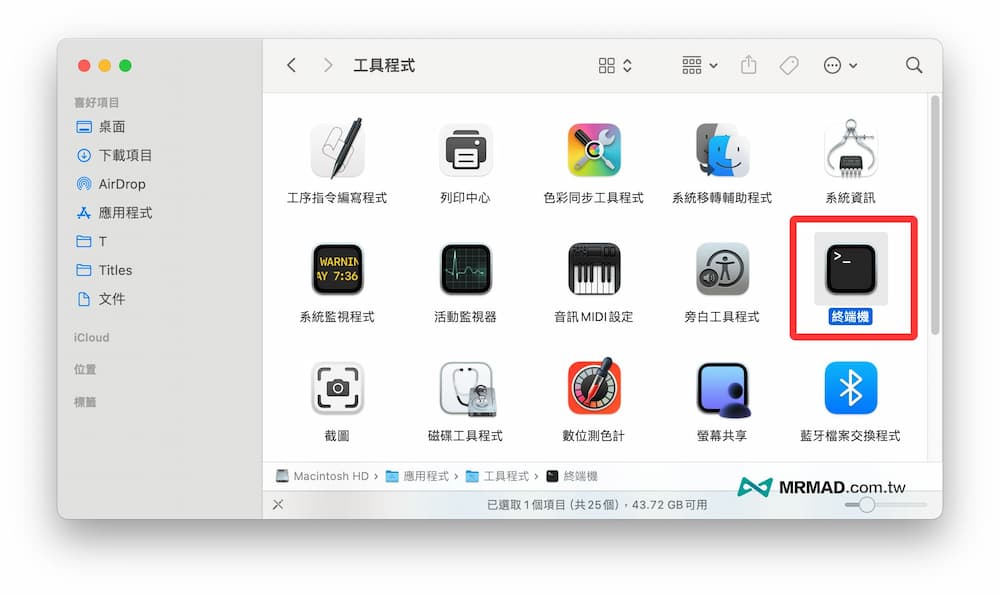
接下來,執行剛下載的 Game Porting Toolkit.dmg 檔案安裝(後續簡稱 GPTK 2.0),並且再點開 Evaluation environment for Windows games 2.0.dmg 檔案,會看見底下資料夾。
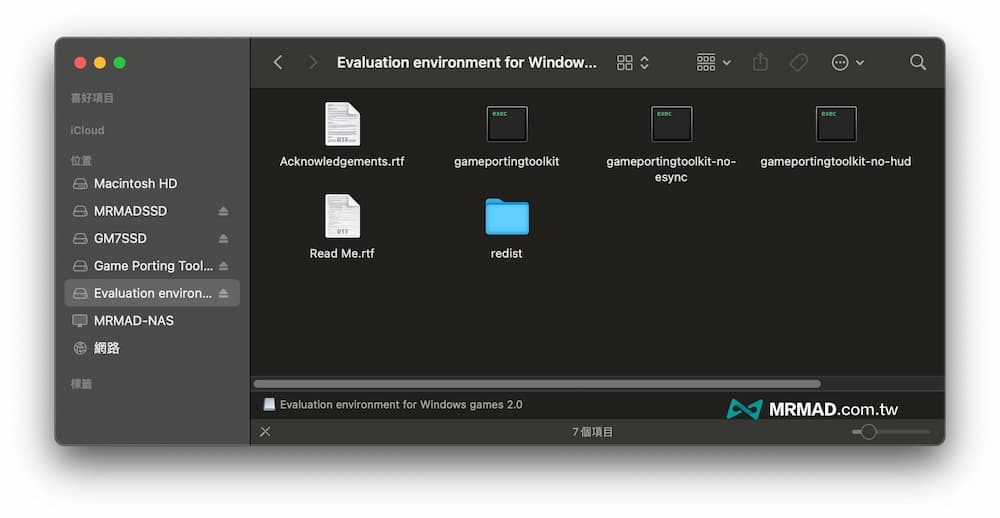
直接開啟資料夾內的 Read Me.rtf 說明文件,找到 CrossOver 說明那段,直接複製說明文件內對應的升級指令(紅色匡圈選起來三行指令),只要逐一貼上終端機內執行即可,就能讓 CrossOver 升級到最新 GPTK 2.0 測試版。
提醒:複製指令要分別一行一行貼到macOS終端機內按下Enter鍵執行,不是全部選取貼上,執行畫面狀態如下終端機,執行過程都不會有任何錯誤就代表執行成功。
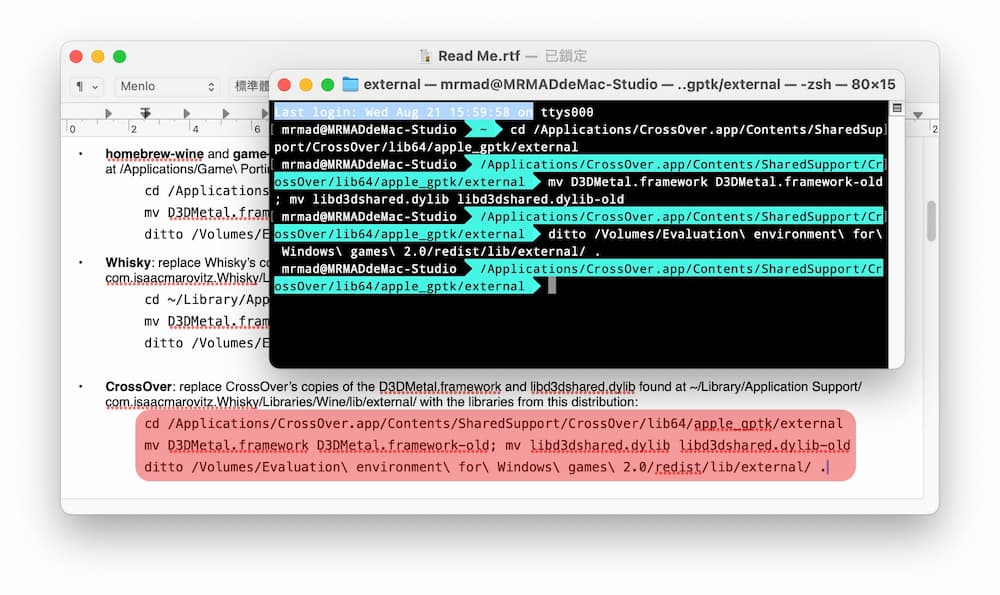
安裝 Win 版本 Steam 主程式
打開 CrossOver 點選左下角「安裝」並選擇 Steam,就可以在 macOS 系統上開始安裝 Windows 版本的 Steam 主程式。
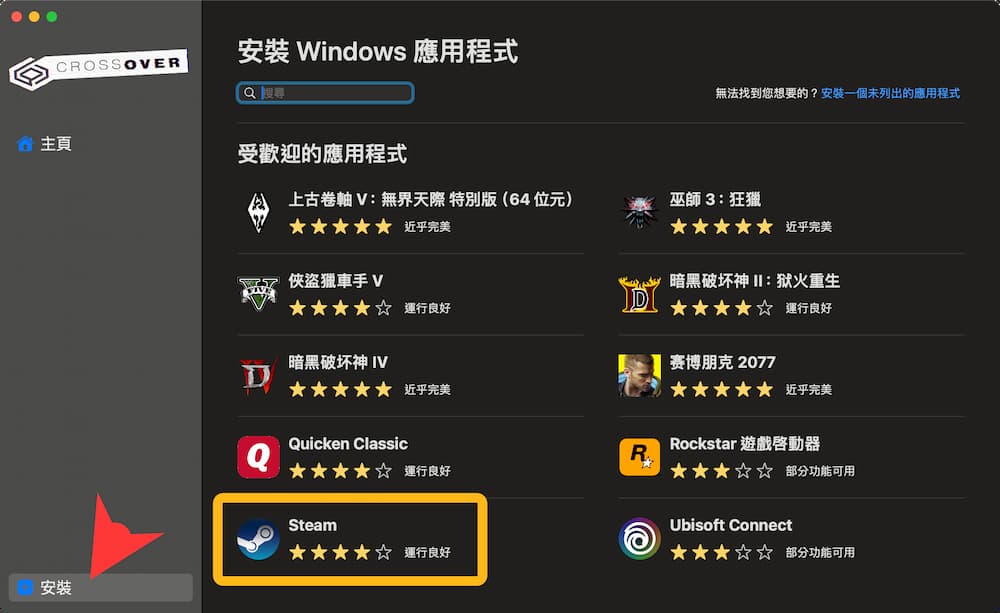
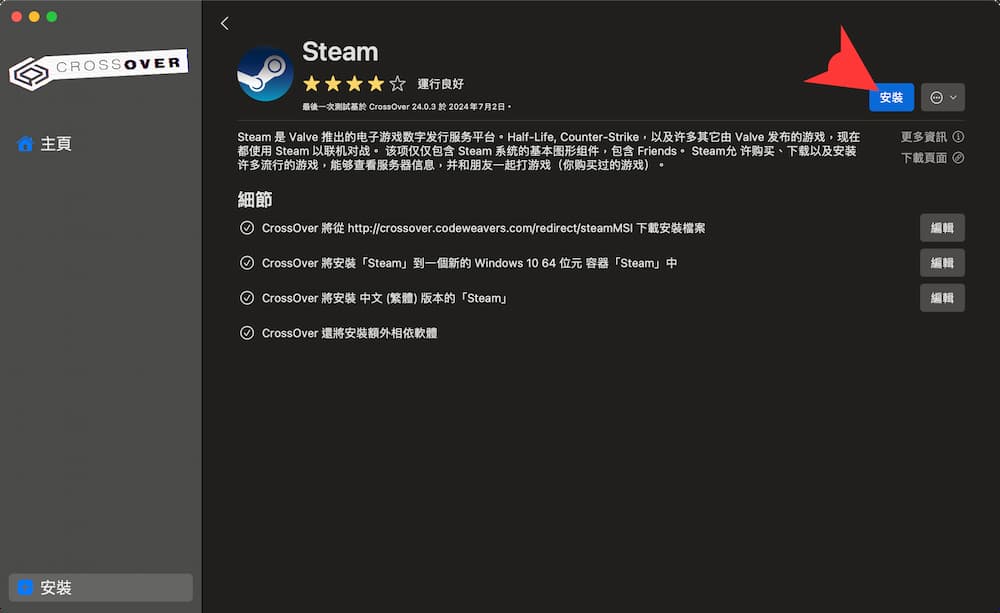
在安裝 Steam 完成後,先不要勾選執行 Steam,直接點選「完成」。
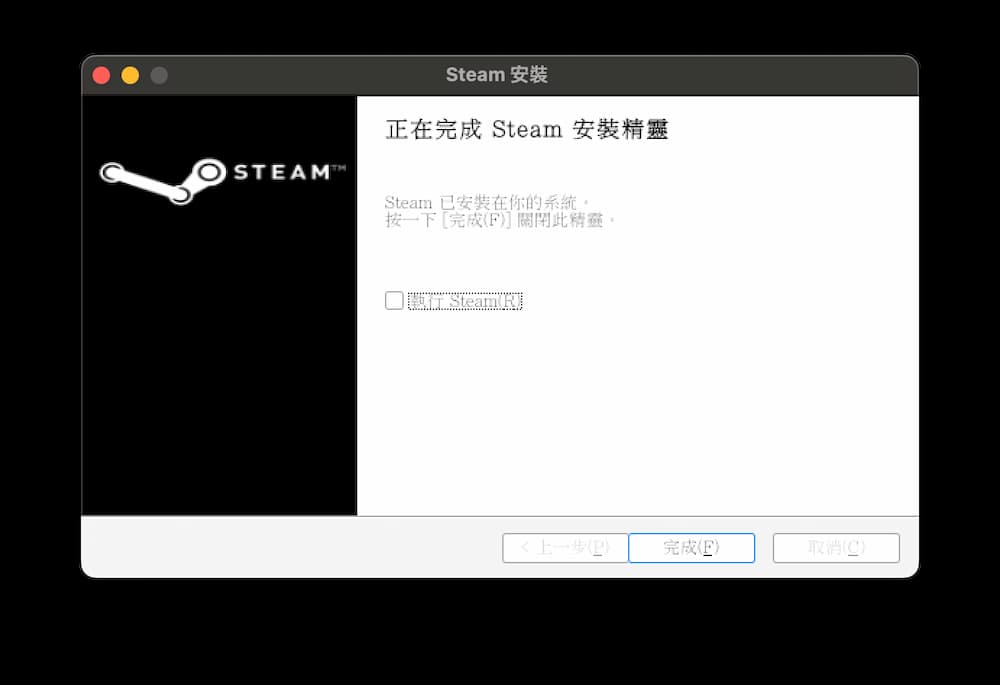
設定 Steam 啟動與顯示參數
從 CrossOver 左側點選剛安裝好的 Steam 容器,將右側高級設置下的「D3DMetal」開啟。
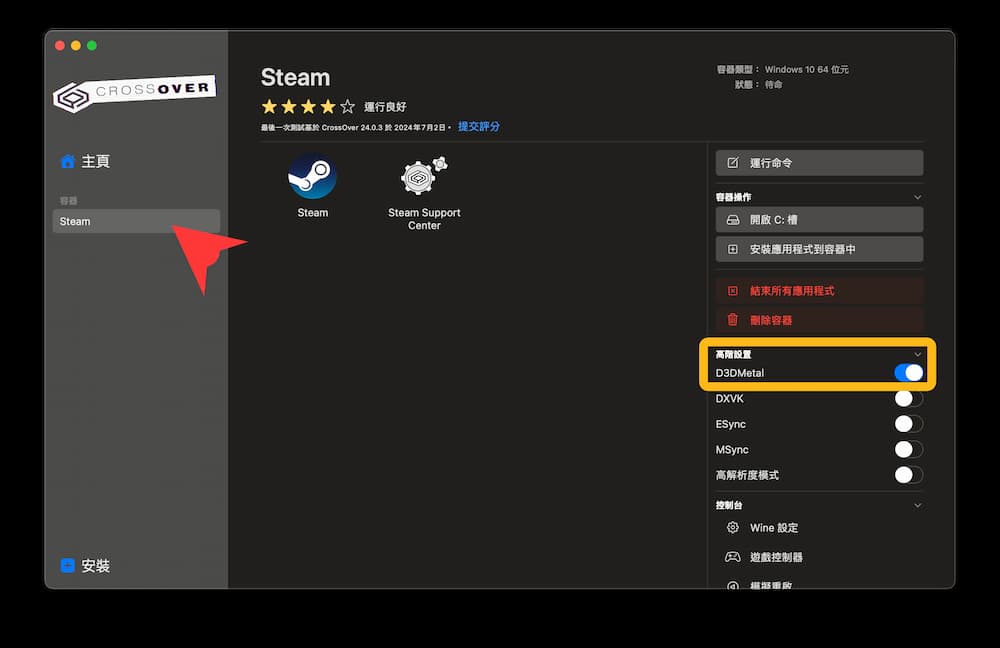
接下來點選 CrossOver 畫面內Steam圖示右鍵,選擇「附加選項運行」。
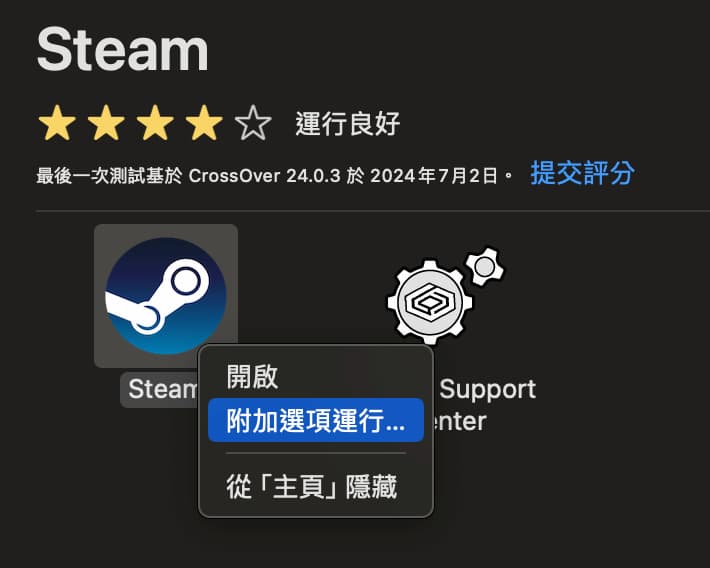
在環境變量設定右側點擊「+」按鈕,並選「Metal 性能 HUD」,開啟這功能主要是用來測試 macOS 系統跑《黑神話:悟空》遊戲時,能夠在右上角查看硬體和FPS性能,後續確定也可以手動關閉。
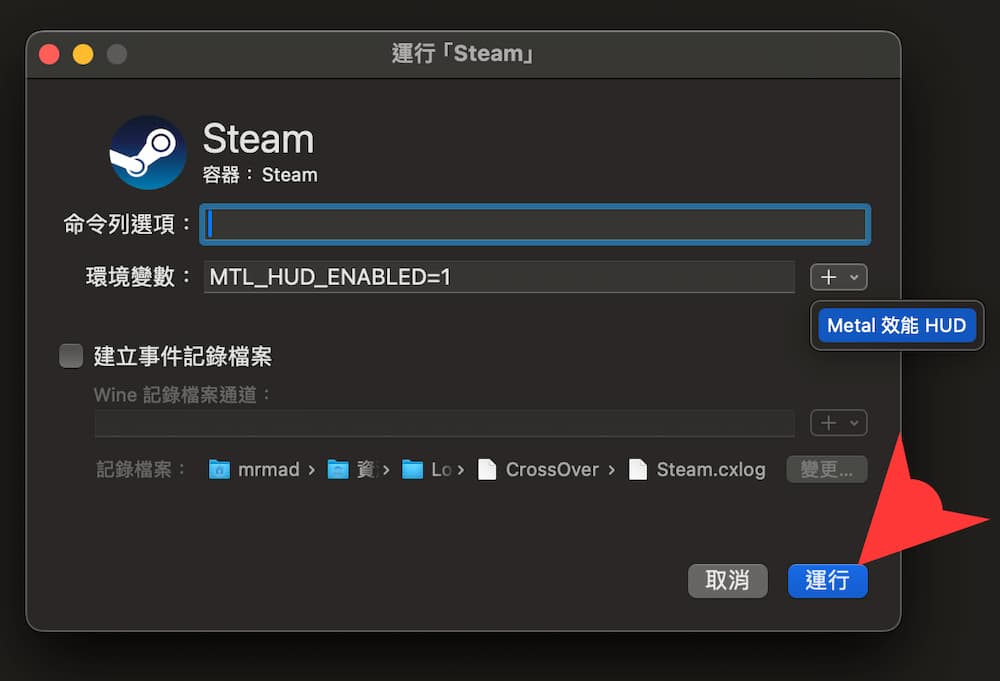
透過 Steam 安裝黑神話悟空性能測試工具
接下來會自動啟動 Steam 並且登入自己的帳號,基本操作與一般都相同,差別在於是在 macOS 系統上跑 Windows 版 Steam 而已。
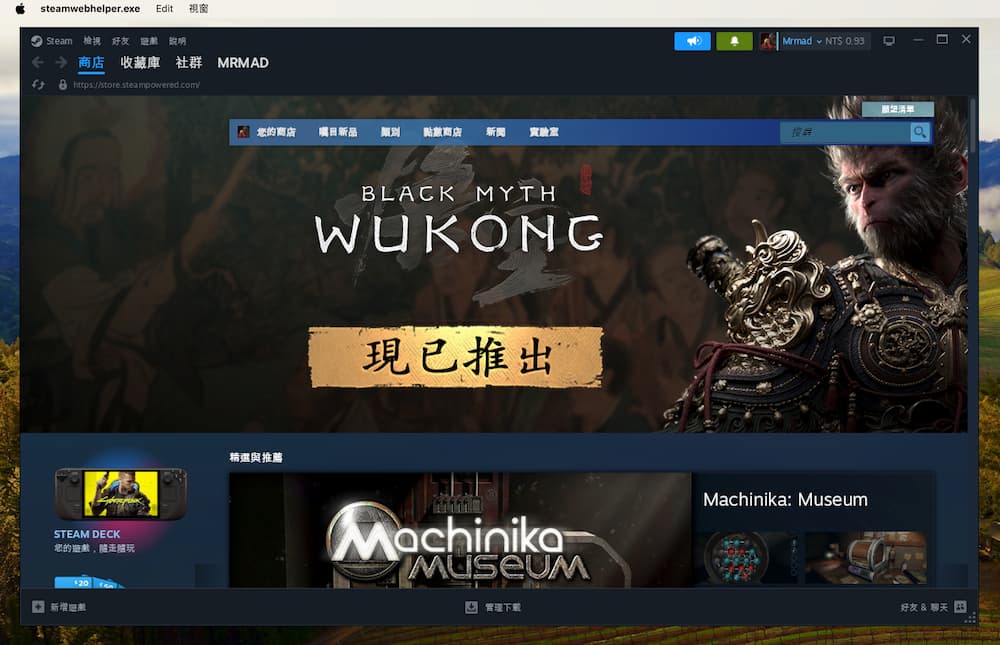
比較建議想用 macOS 玩黑神話悟空遊戲,在還沒正式購買前,先安裝性能測試工具來跑看看,避免到時候買玩遊戲系統卡到不行導致無法玩,透過 Steam 找到「黑神話悟空性能測試工具」先下載安裝。
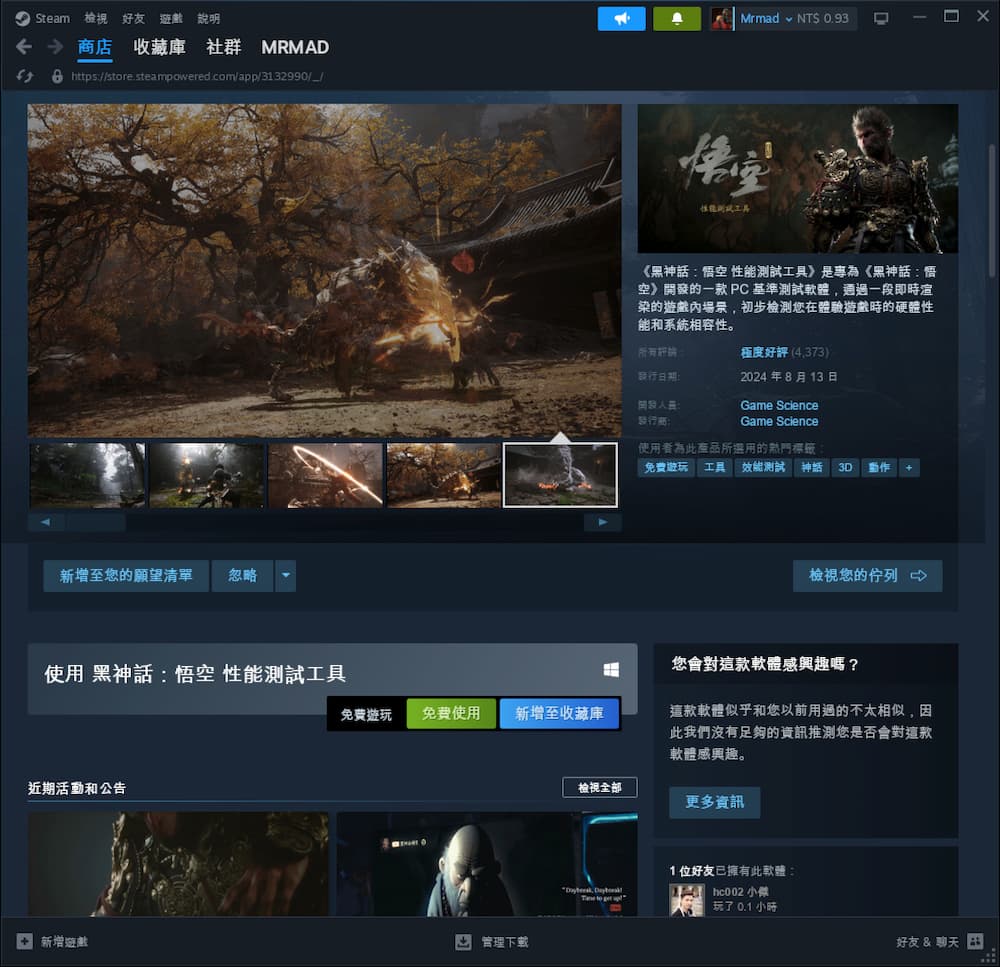
在下載安裝都維持預設,不需要手動修改其他硬碟位置,畢竟用虛擬器跑只會顯示一顆C硬碟。
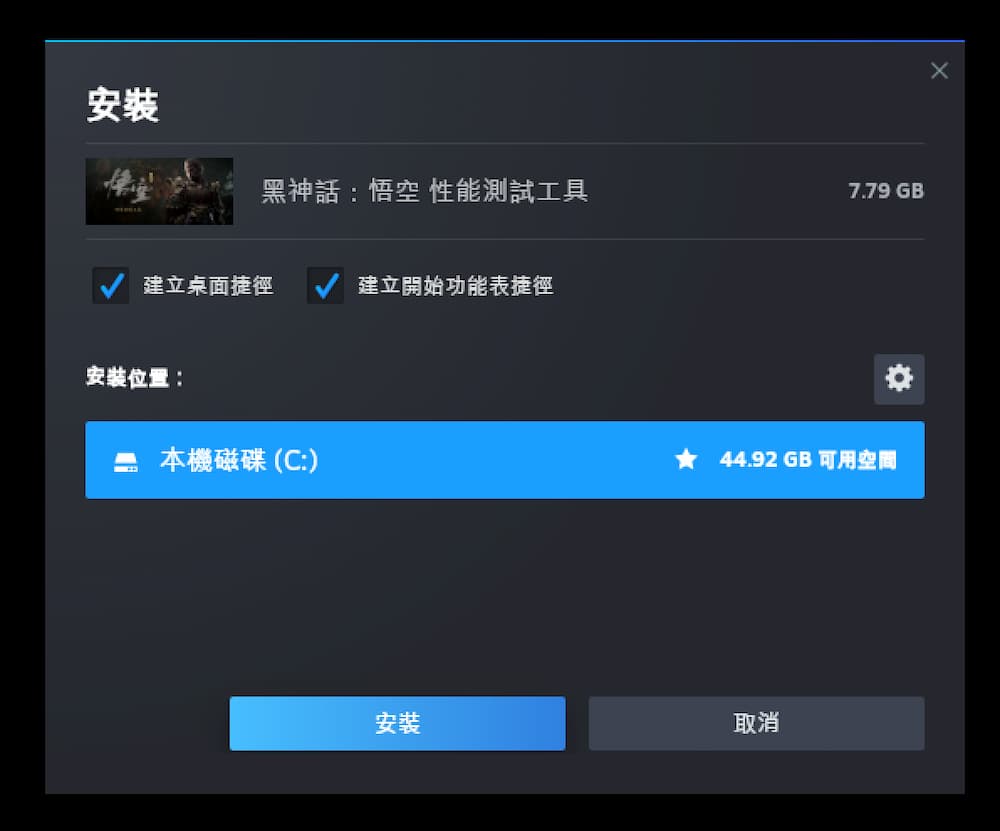
完成性能測試工具安裝後,進入 Steam 收藏庫分類,點選左上角選項將「工具」分類顯示,就能看見「黑神話悟空性能測試工具」選單。
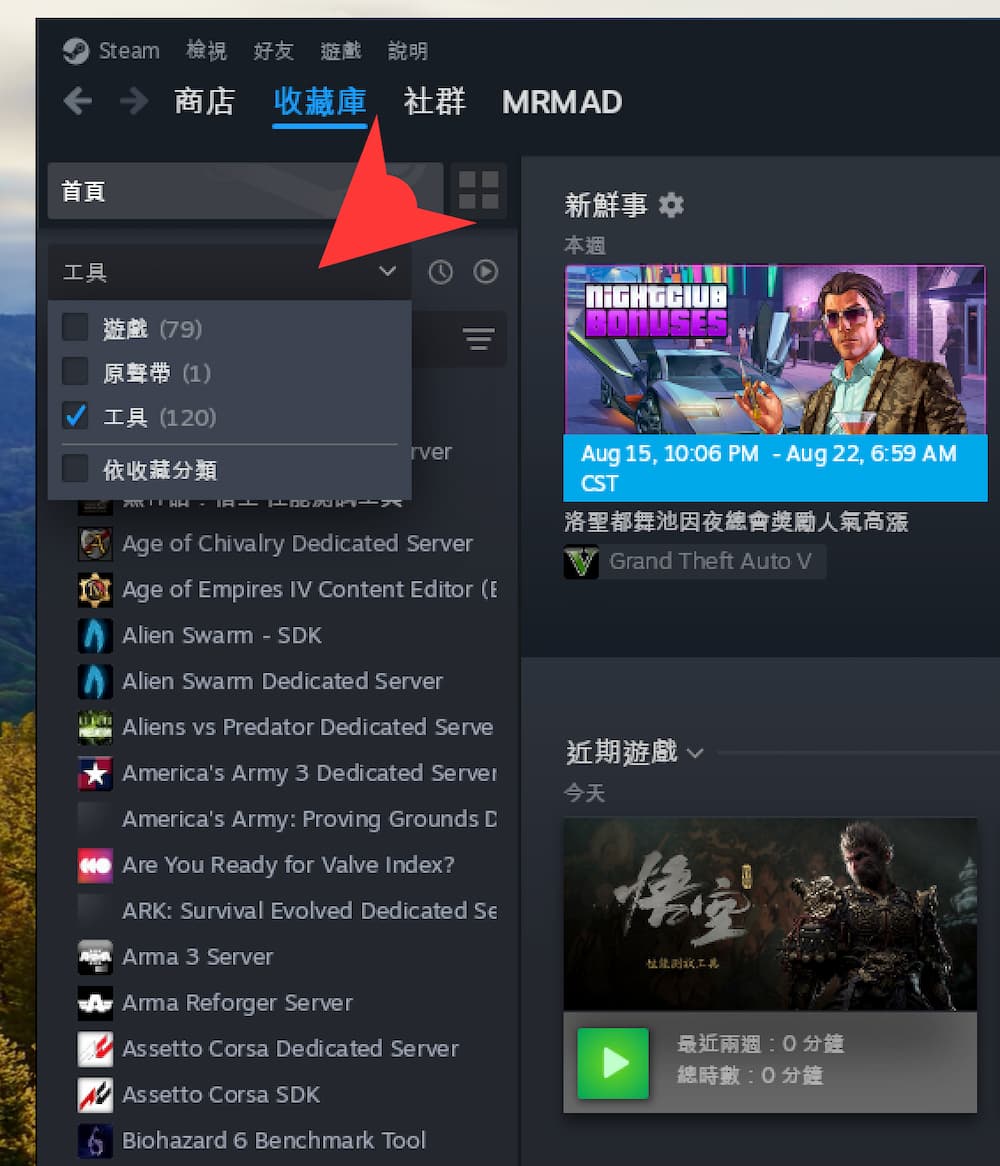
就可以開啟「黑神話悟空性能測試工具」。
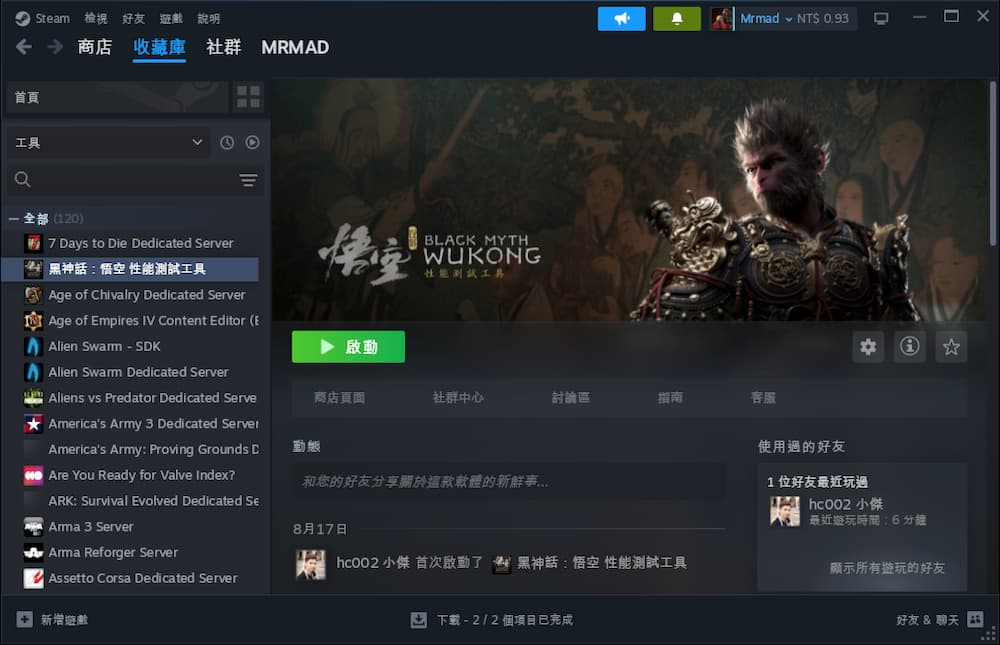
啟動性能測試工具會彈出啟動選項提示,由於是macOS要選擇「Run Benchmark Tool(Compatibiltiy Mode)」也就是相容模式,接下來點擊「開始遊戲」。
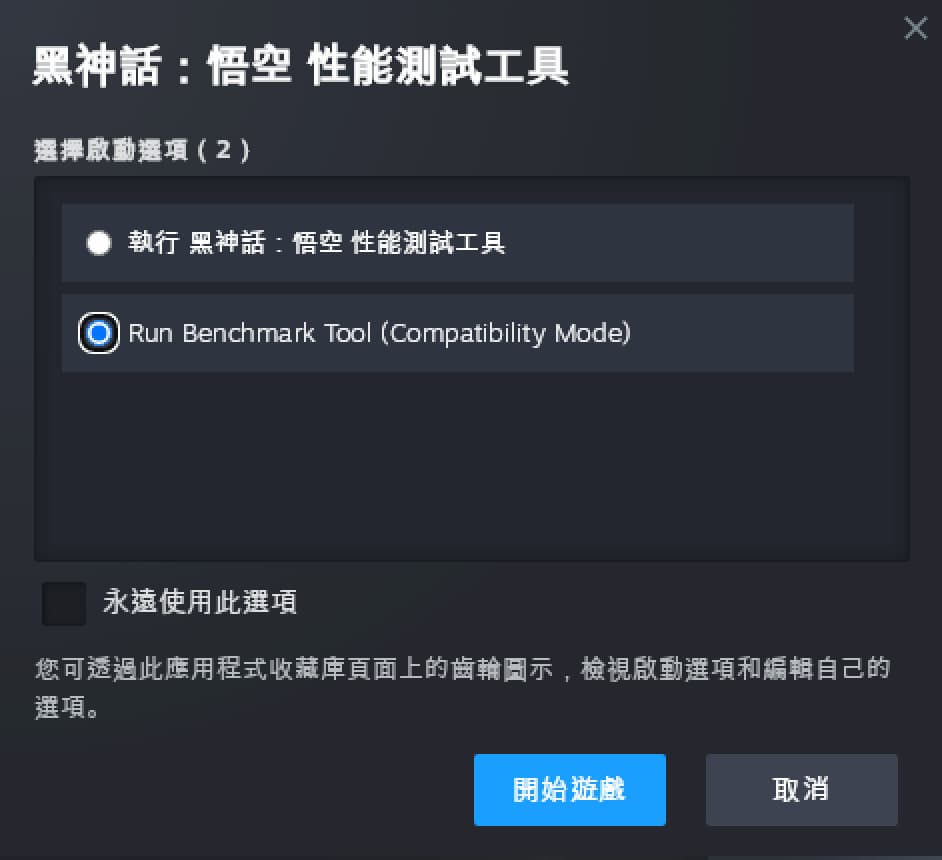
同樣會跳出 AMD 顯卡報錯提示,直接點選「否」繼續執行。
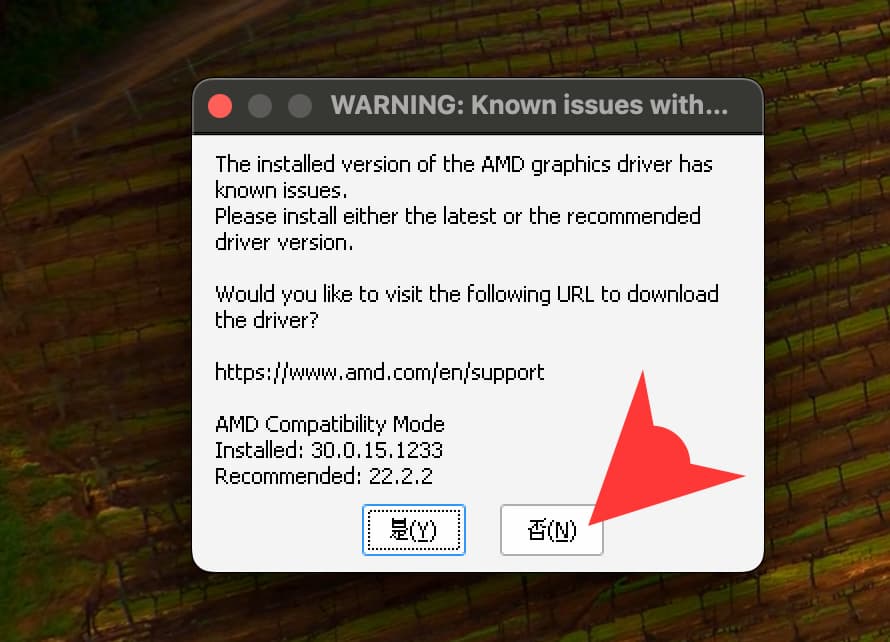
測試 Mac 硬體跑黑神話悟空性能效果
接下來就會進入黑神話悟空性能測試畫面,建議先點選「設定」進入調整。

黑神話悟空算是3A級大作,所以對顯卡要有一定需求,基本 Apple Silicon M系列晶片都要有一定規格要求,解析度如調整越高相對要求越好,基本款都建議設定「中」等畫質即可。
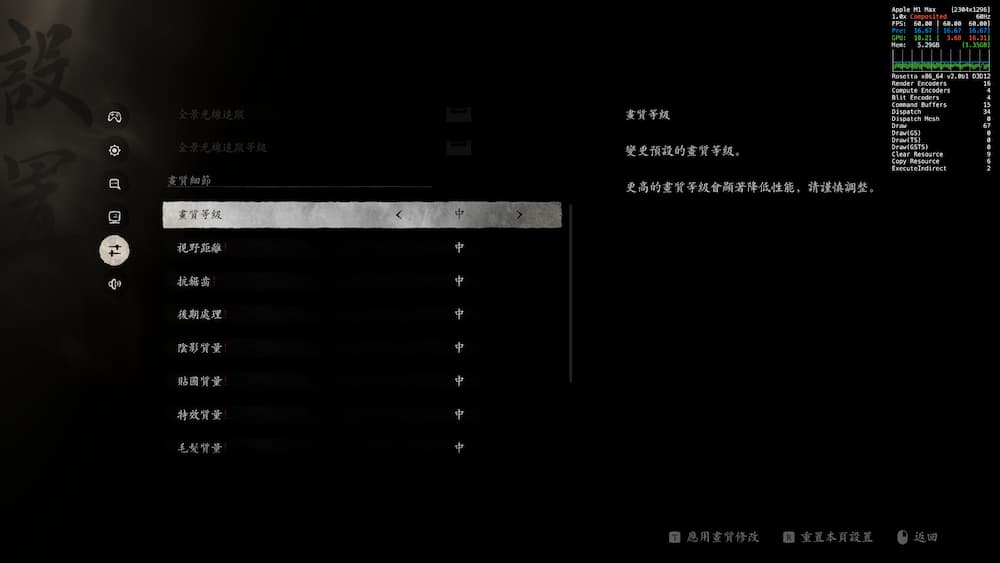
手邊這台 Mac Studio 搭載 Apple M1 Max 晶片在畫質中勉強能順暢跑到 30 幀,但是會存在渲染破圖問題,原因在於 M1、M3 系列上都存在虚幻引擎5相容性錯誤,目前唯獨只有M2晶片才能完美支援UE5,就看後續蘋果在 GPTK 2.0 能否解決這些問題。
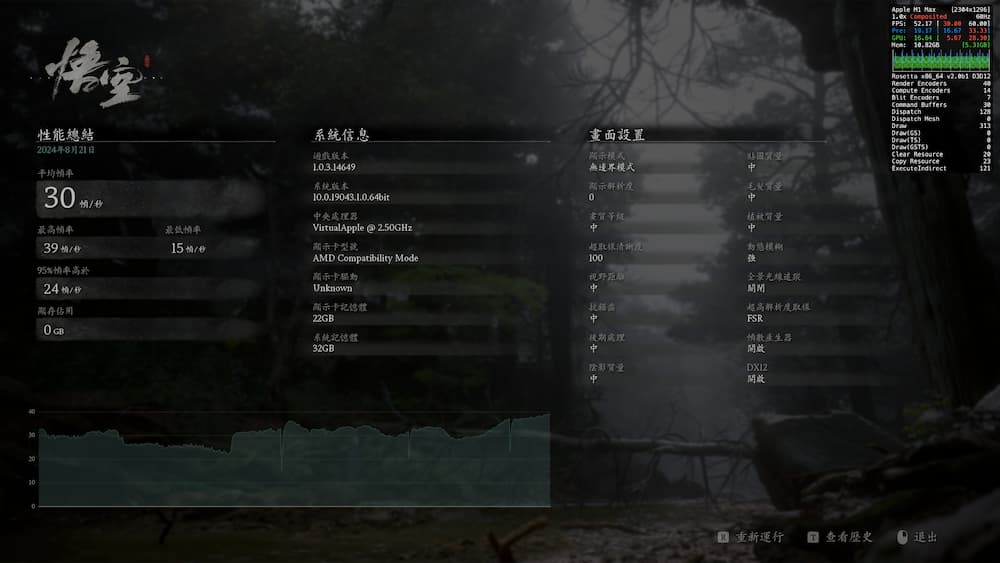
在跑分測試性能時,也可以透過右上角觀察每個畫面的幀率變化,還會顯示解析度、Pre、GPU和記憶體消耗狀態。
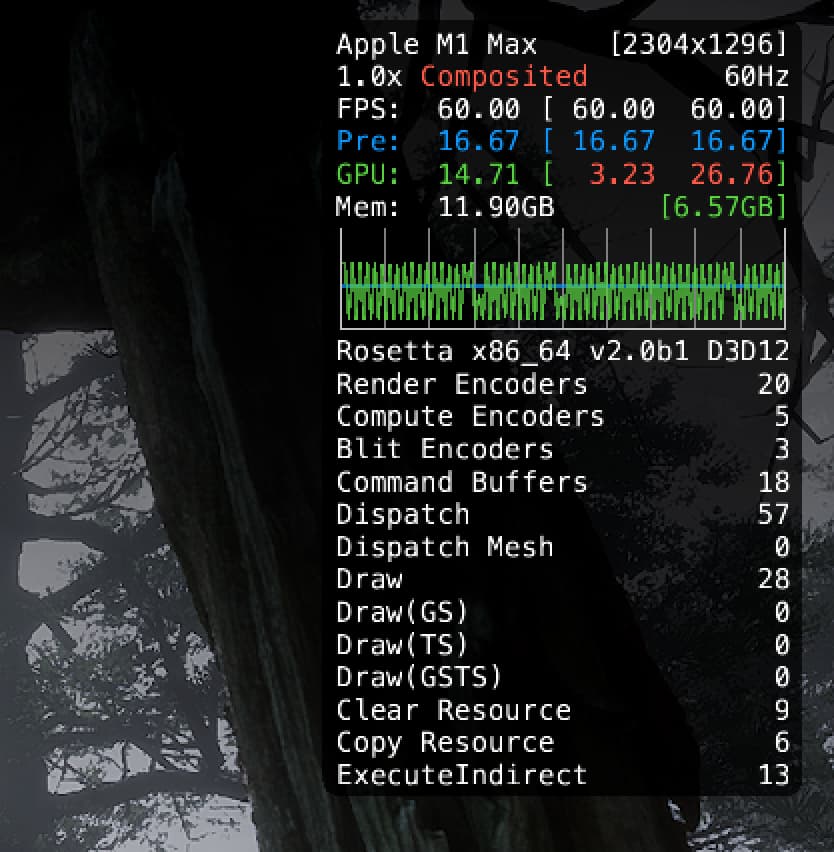
透過 Mac 啟動《黑神話:悟空》方式
要是確定 Mac 能夠正常跑《黑神話悟空》遊戲,最後在透過 Steam 直接購買遊戲在下載安裝和開啟遊戲。
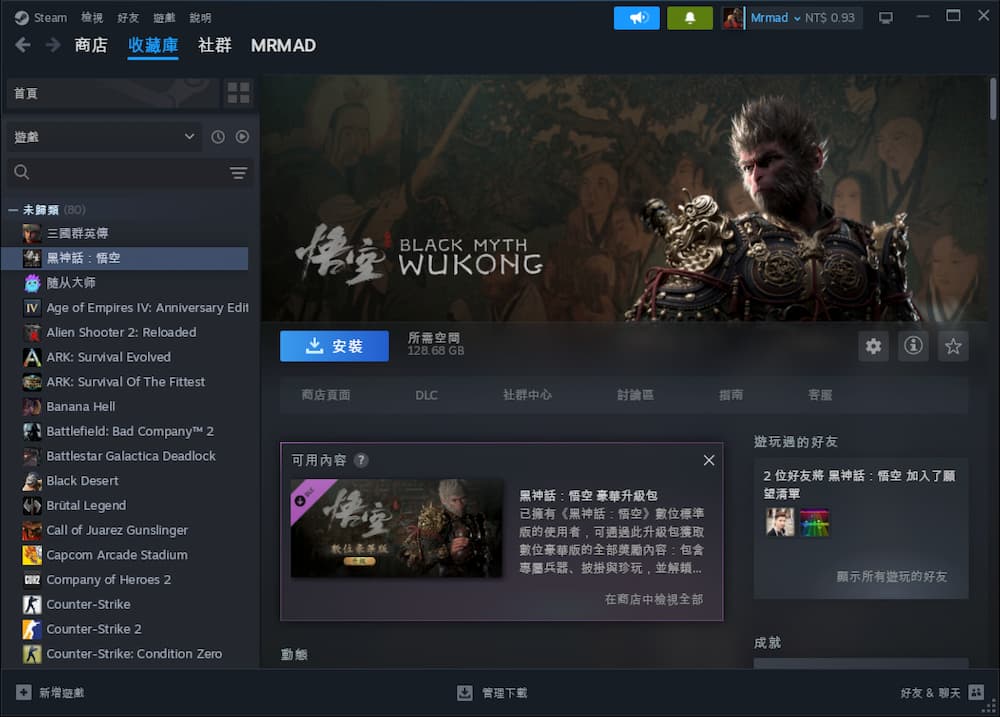
同樣啟動過程,要選擇「玩黑神話悟空 相容模式」,才能夠順利執行遊戲。
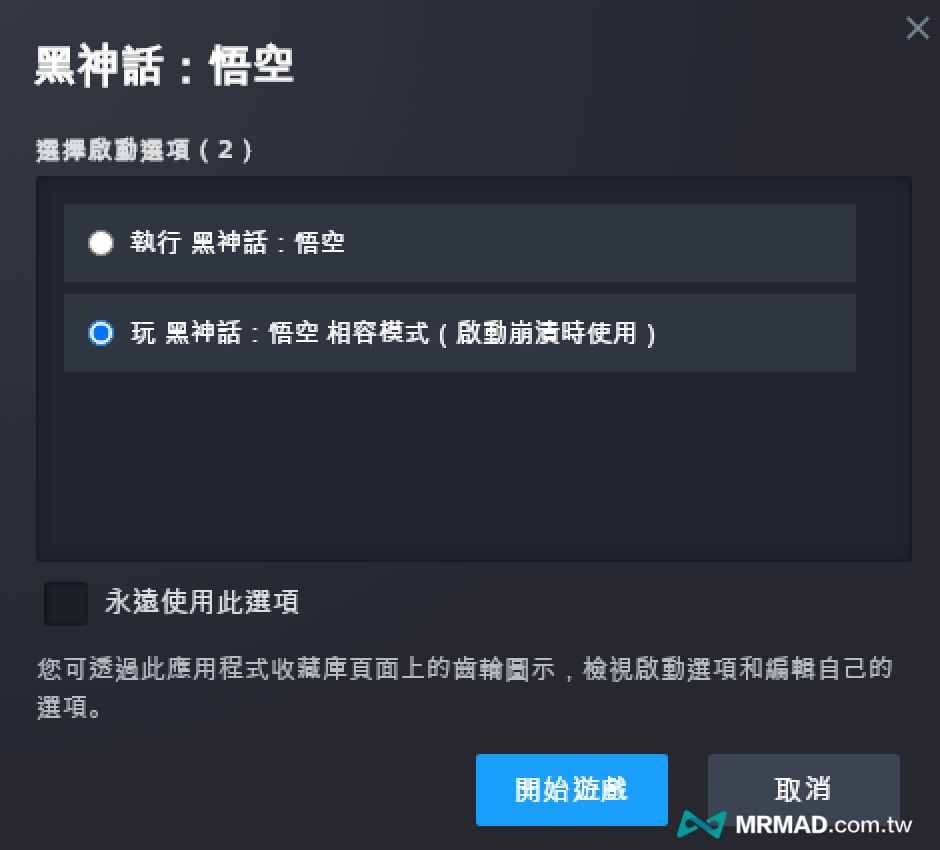
同樣一樣會跳出 AMD 顯卡報錯提示,直接點選「否」繼續執行遊戲不影響。
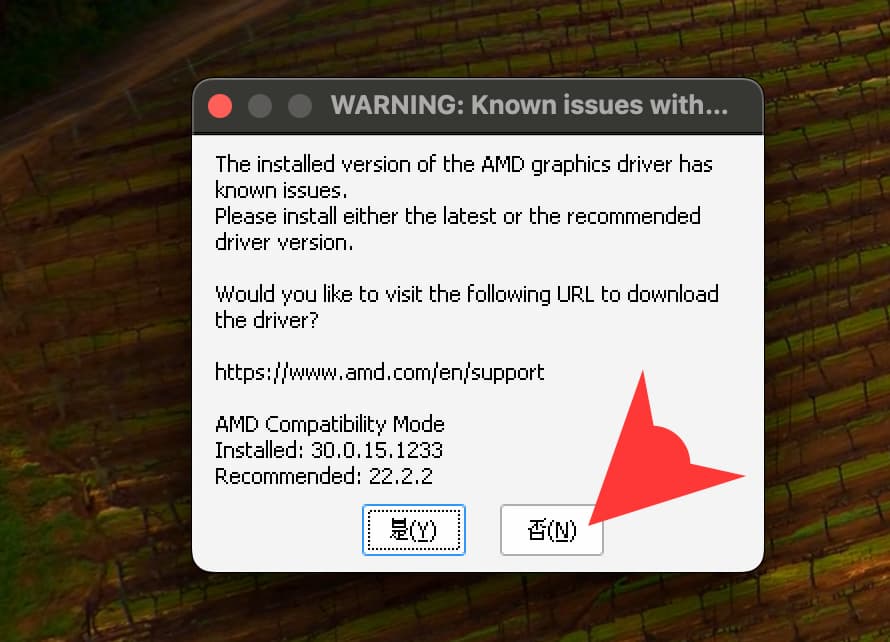
啟動《黑神話:悟空》過程,會經過漫長的著色器編譯,大概等5分鐘到10分鐘左右,就能正常進入遊戲。

macOS《黑神話:悟空》體驗評價
透過本篇分享的 CrossOver 和 GPTK 2.0,就能在 Mac電腦上安裝《黑神話:悟空》和遊戲,而且遊戲畫質和運暢度部分,幾乎完全感受不出來像是模擬方式,像是真的 macOS 系統實際在跑《黑神話悟空》,會不會卡頓重點在於所用的 M 系列晶片等級和畫質設定。

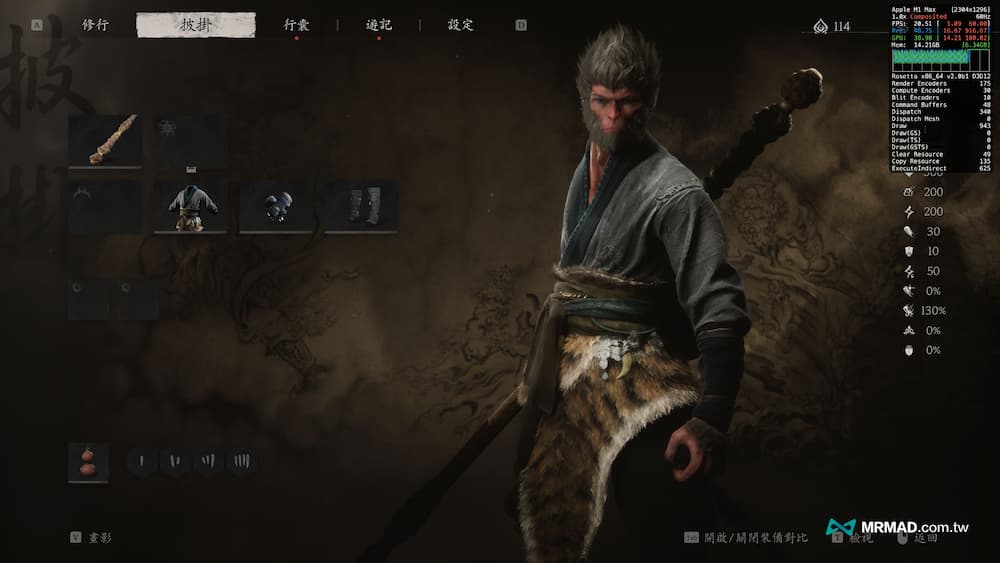
就目前 M1 Max 晶片畫面設定中等畫質下,基本戰鬥上順暢度算是還行,差別在於有些貼圖造成的渲染錯誤問題需等後續蘋果釋出 GPTK 2.0 更新解決外,不然就真的非常完美。

要是你是 M2 系列晶片,基本用 Mac 跑《黑神:話悟空》是不會有太大問題,但這款遊戲基本要求就相當高,普通 M 系列晶片基本是跑不動,大多都要求在 Pro 或 Max 系列晶片才有辦法,如沒辦法跑直接找台 Windows 電腦來玩吧!
如果是舊款 Intel MacBook 筆電,就要看處理器、記憶體和顯示卡能不能支援最低要求,大多數都會卡在顯示卡晶片規格不足,就算加購選購 AMD Radeon Pro 5300M或5500M GPU,還是無法滿足官方要求 AMD Radeon RX 580 效能,除非外接顯卡 eGPU 才有辦法。
Mac電腦支援建議《黑神:話悟空》
最後給一個 Mac 設備 A 系列晶片在支援《黑神:話悟空》總結:
- M1 系列:M1 全系列晶片都存在 UE5 渲染錯誤破圖問題,主要是與虚幻引擎5相容性產生的錯誤。
- M2 系列:基本款 M2 晶片基本跑不動,其他晶片沒問題。
- M3 系列:建議選 M3 Pro 系列晶片或 M3 Max 才能跑,其他低規格晶片跑不動,有些人會卡著色器編譯,系統需升級 macOS 15 。
Windwos電腦支援建議《黑神:話悟空》
- 需要 64 位元的處理器及作業系統
- 作業系統: Windows 10 64-bit
- 處理器: Intel Core i5-8400 / AMD Ryzen 5 1600
- 記憶體: 16 GB 記憶體
- 顯示卡: NVIDIA GeForce GTX 1060 6GB / AMD Radeon RX 580 8GB
- DirectX: 11
- 儲存空間: 130 GB 可用空間
- 音效卡: Windows Compatible Audio Device
Mac跑黑神話悟空常見問答
Mac可以玩黑神話悟空嗎?
可以!只要透過 Game Porting Toolkit 和 CrossOver 就能夠在 Mac 系統上玩《黑神話悟空》。
黑神話悟空 Mac 版本要去哪下載?
目前官方並沒有針對黑神話悟空推出Mac版本下載位置,但是可以利用「Game Porting Toolkit」(遊戲移植工具包)搭配 CrossOver 來安裝和下載 Steam 版黑神話悟空遊戲和執行。
Mac安裝黑神話悟空硬碟空間不足怎麼辦?
直接透過終端機修改 CrossOver 預設儲存位置,只要輸入指令「defaults write com.codeweavers.CrossOver BottleDir」後面要拉入資料夾位置就能修改,建議搭配外接SSD硬碟速度會比較快。
想了解更多Apple資訊、iPhone教學和3C資訊技巧,歡迎追蹤 瘋先生FB粉絲團、 訂閱瘋先生Google新聞、 Telegram、 Instagram以及 訂閱瘋先生YouTube。